
Главная страница задаёт первое впечатление о сайте, определяет его структуру и помогает пользователю быстро ориентироваться. При создании страницы на HTML важно продумать расположение основных элементов: логотипа, меню навигации, основного блока с контентом и подвала.
Для навигации используется тег <nav> с вложенными ссылками <a>. Важно соблюдать логическую последовательность: навигация должна находиться до основного контента, чтобы обеспечить удобство восприятия и доступность для поисковых систем и вспомогательных технологий.
Текстовые блоки рекомендуется разбивать на смысловые разделы с помощью заголовков <h1>–<h6> и абзацев <p>. Картинки добавляются через тег <img> с обязательным атрибутом alt для корректного отображения и SEO-оптимизации.
Минимизация лишних вложенностей, корректная иерархия элементов и чистая структура кода делают главную страницу не только визуально аккуратной, но и технически устойчивой. Каждый блок должен быть четко очерчен и подготовлен к возможной адаптивной верстке с помощью CSS.
Хочешь, ещё могу предложить краткий пример базовой структуры главной страницы?
Выбор структуры главной страницы: базовые блоки

Структура главной страницы определяет, насколько быстро пользователь найдёт нужную информацию. Основные блоки должны располагаться в логической последовательности: от знакомства с брендом до конкретных действий.
Шапка сайта (header) включает логотип, навигацию и кнопку призыва к действию. Оптимальная ширина логотипа – до 250 пикселей. Навигация должна содержать не более 5–7 пунктов, чтобы не перегружать пользователя.
Блок первого экрана (hero section) занимает всю видимую область браузера без прокрутки. Здесь размещают основной заголовок, подзаголовок и кнопку действия. Текст должен отвечать на вопрос, что предлагает сайт, в пределах 2–3 коротких предложений.
Блок преимуществ выделяет 3–6 ключевых особенностей продукта или услуги. Каждый пункт сопровождают короткой подписью. Иконки или небольшие графические элементы упрощают восприятие.
О компании описывает миссию и опыт в 3–5 предложениях. Длинные тексты на главной странице уменьшают вовлечённость, поэтому используют компактные формулировки.
Отзывы клиентов добавляют доверия. Для размещения подходят 2–4 коротких цитаты с указанием имени и, при возможности, фотографии клиента.
Форма обратной связи должна содержать минимум полей: имя, телефон или e-mail, сообщение. Упрощённая форма повышает вероятность отправки заявки.
Футер (подвал) включает ссылки на страницы сайта, контактную информацию и, при необходимости, юридические данные. Для удобства навигации желательно использовать контрастное оформление фона футера.
Создание базовой разметки HTML-документа
Структура HTML-документа строится на строгой последовательности элементов. Неверная иерархия или пропущенные теги приводят к неправильному отображению страниц.
- <!DOCTYPE html> – объявление типа документа. Указывает браузеру, что используется HTML5.
- <html lang=»ru»> – корневой элемент. Атрибут lang сообщает поисковым системам и вспомогательным технологиям язык содержимого.
- <head> – служебная часть. В неё помещают мета-данные, подключение шрифтов, скриптов, файлов стилей.
- <meta charset=»UTF-8″> – кодировка символов. Без неё русскоязычный текст будет отображаться некорректно.
- <meta name=»viewport» content=»width=device-width, initial-scale=1.0″> – адаптивная настройка для корректного отображения на мобильных устройствах.
- <title> – название страницы, отображается на вкладке браузера.
- <body> – основное содержимое сайта: заголовки, параграфы, списки, ссылки, кнопки, формы.
Минимальный рабочий скелет HTML-документа выглядит так:
<!DOCTYPE html>
<html lang="ru">
<head>
<meta charset="UTF-8">
<meta name="viewport" content="width=device-width, initial-scale=1.0">
<title>Название страницы</title>
</head>
<body>
Контент страницы
</body>
</html>
При создании главной страницы обязательно прописывайте понятный заголовок в <title> и используйте корректные мета-теги. Это улучшает индексацию сайта и делает страницу доступной для пользователей на разных устройствах.
Добавление шапки сайта с логотипом и навигацией
Для создания шапки используйте тег <header>. Это позволит выделить верхнюю часть страницы для логотипа и меню.
Логотип рекомендуется размещать внутри тега <a> с ссылкой на главную страницу. Пример:
<header>
<a href="/">Логотип</a>
</header>
Для навигации применяйте тег <nav>. Внутри него создайте список ссылок с помощью <ul> и <li>:
<nav>
<ul>
<li><a href="/about">О нас</a></li>
<li><a href="/services">Услуги</a></li>
<li><a href="/contact">Контакты</a></li>
</ul>
</nav>
Рекомендуется размещать навигацию и логотип внутри одного <header> для логической структуры:
<header>
<a href="/">Логотип</a>
<nav>
<ul>
<li><a href="/about">О нас</a></li>
<li><a href="/services">Услуги</a></li>
<li><a href="/contact">Контакты</a></li>
</ul>
</nav>
</header>
Тексты ссылок делайте короткими и понятными. Структура списка помогает адаптировать меню для мобильных устройств.
Использование семантических тегов улучшает восприятие сайта поисковыми системами и упрощает его поддержку.
Разметка основного контента главной страницы
Основной блок страницы размещают внутри тега <main>. Это помогает поисковым системам быстрее определить важные участки контента.
Внутри <main> используют семантические теги: <section> для логически разделённых частей, <article> для самостоятельных элементов, таких как новости или анонсы, и <aside> для дополнительной информации, например, ссылок на смежные материалы.
Заголовки оформляют через теги от <h1> до <h6> с соблюдением иерархии. На главной странице должен быть только один <h1> – он отражает основную тему сайта.
Текстовый контент размещают в тегах <p>. Для списков применяют <ul> и <ol> с вложенными <li>.
Если на странице предусмотрены формы подписки или поиска, используют тег <form> с обязательной атрибуцией action и method.
Для группировки связанных элементов применяют <div>, только если нет подходящего семантического тега.
При размещении навигационных ссылок внутри основного контента используют <nav>, отделяя их от второстепенных блоков.
Все интерактивные элементы должны быть доступны для клавиатурной навигации. При необходимости добавляют атрибуты aria-* для улучшения доступности.
Создание блока преимуществ или описания услуг

Блок преимуществ или описания услуг помогает посетителям быстро понять, что именно вы предлагаете и чем отличаетесь от конкурентов. Для его построения рекомендуется использовать чёткую структуру с подзаголовками и краткими текстами.
Каждое преимущество или услугу следует оформлять отдельным элементом с заголовком уровня <h3> и коротким описанием до 250 символов. Такой объём позволяет сохранить внимание пользователя.
Для удобства восприятия применяют маркированные списки <ul> и <li>, разбивая информацию на логические блоки. Например:
-
Быстрая доставка
Отправляем заказы в день оформления без дополнительных наценок.
-
Гарантия качества
Все товары сертифицированы и проходят проверку перед отправкой.
-
Поддержка 24/7
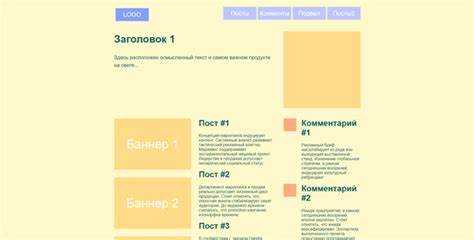
Наши операторы отвечают на запросы в любое время суток без выходных.
Не следует перегружать блок визуальными элементами или длинными описаниями. Оптимальное количество пунктов – от трёх до пяти.
Расположение блока – сразу после первого экранного баннера или короткого приветствия, чтобы пользователь сразу увидел основные сильные стороны компании.
Для дополнительного акцента на важные детали можно использовать выделение текста тегом <strong> внутри описаний.
Размещение формы обратной связи на главной странице
Форма обратной связи – важный элемент для взаимодействия с пользователями. На главной странице она должна быть доступной, но не перегружать основной контент. Лучше всего размещать форму в верхней или средней части страницы, чтобы пользователь мог легко её найти.
Для успешного внедрения формы важно учитывать следующие моменты:
1. Простота и минимализм. Поля формы должны быть ограничены необходимым минимумом: имя, email и сообщение. Дополнительные поля могут отвлекать и снижать конверсии.
2. Ясные подсказки и метки. Каждый элемент формы должен быть четко подписан. Пример: «Ваше имя», «Ваш email», «Ваше сообщение». Это обеспечит интуитивно понятное заполнение формы.
3. Кнопка отправки. Кнопка должна быть видимой и иметь ясную надпись, например, «Отправить». Избегайте многозначных фраз, которые могут сбивать с толку пользователя.
4. Обработка ошибок. Необходимо информировать пользователя о некорректно заполненных полях. Сообщения об ошибках должны быть краткими и конкретными, например: «Пожалуйста, введите корректный email». Это повысит удобство использования формы.
5. Защита от спама. Для защиты от автоматических отправок можно использовать CAPTCHA или аналогичные механизмы, чтобы предотвратить злоупотребления.
6. Быстрая отправка данных. Показ индикатора загрузки или подтверждения отправки формы помогает избежать ощущения задержки у пользователя и повышает уровень доверия.
7. Размещение. Если форма слишком большая, можно разместить её в модальном окне или на всплывающей панели, чтобы не загромождать страницу. Важно, чтобы форма была видимой сразу, но не отвлекала от других элементов сайта.
Следуя этим рекомендациям, вы сможете создать удобную и эффективную форму обратной связи, которая улучшит взаимодействие с пользователями.
Добавление подвала сайта с контактами и ссылками
Подвал сайта играет важную роль в обеспечении навигации и удобства для пользователей. Он обычно размещается внизу страницы и содержит важные контактные данные, ссылки на другие разделы сайта и социальные сети. Для добавления подвала на страницу используйте тег <footer>.
Пример базового кода подвала с контактной информацией и ссылками:
<footer> <div class="contacts"> <p>Телефон: +7 123 456 7890</p> <p>Email: info@example.com</p> <p>Адрес: ул. Примерная, д. 1, г. Москва</p> </div> <div class="social-links"> <a href="https://facebook.com" target="_blank">Facebook</a> <a href="https://twitter.com" target="_blank">Twitter</a> <a href="https://instagram.com" target="_blank">Instagram</a> </div> <div class="sitemap"> <a href="/about">О нас</a> <a href="/services">Услуги</a> <a href="/privacy-policy">Политика конфиденциальности</a> </div> </footer>
Каждый элемент подвала, такой как контактные данные, социальные сети или ссылки на страницы, должен быть доступен и прост для восприятия. Контактные данные размещаются в первой части подвала, чтобы пользователи могли быстро найти информацию. Ссылки на страницы сайта размещаются ниже и могут быть сгруппированы по категориям для удобства.
Для обеспечения правильного отображения и адаптивности подвала используйте теги <div> или <section>, а также применяйте классы для структурирования элементов. Если необходимо, можно добавить иконки социальных сетей с помощью тегов <i> и подключенных шрифтов (например, FontAwesome).
Важно не перегружать подвал лишней информацией. Он должен оставаться простым и функциональным, помогая пользователям быстро найти нужную информацию или связаться с вами.
Подключение стилей CSS для оформления главной страницы
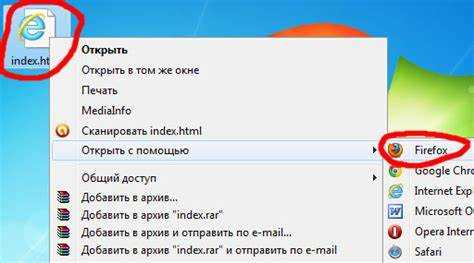
Для оформления главной страницы сайта необходимо подключить CSS, который позволит задать внешний вид элементов. Существует несколько способов подключения стилей CSS, каждый из которых имеет свои особенности и применимость в зависимости от задачи.
Способы подключения CSS
- Внешний файл: Самый распространённый и предпочтительный способ. Он позволяет разделить структуру (HTML) и оформление (CSS). Для подключения нужно использовать тег
<link>в разделе<head>:
<link rel="stylesheet" href="styles.css">
- Встроенные стили: Стили прописываются прямо в HTML-документе, в пределах тега
<style>. Этот способ полезен для небольших проектов или при тестировании, но не рекомендуется для больших сайтов из-за проблем с масштабируемостью.
<style>
body {
background-color: #f4f4f4;
font-family: Arial, sans-serif;
}
</style>
- Инлайн-стили: Этот метод позволяет добавить стиль непосредственно в элемент с помощью атрибута
style. Например, для изменения цвета текста в заголовке:
<h1 style="color: red;">Заголовок</h1>
Рекомендации по выбору метода
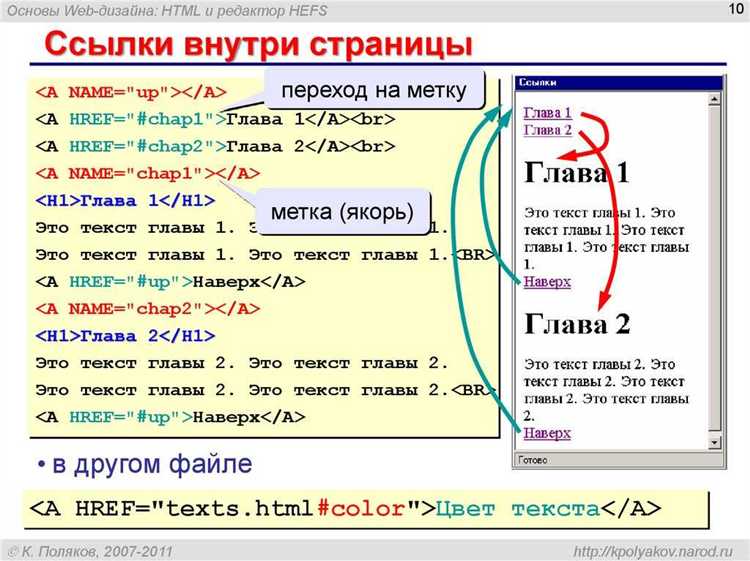
- Используйте внешний файл для организации кода, если проект предполагает расширение. Это упрощает поддержку и позволяет повторно использовать стили на разных страницах.
- Для небольших одноразовых изменений или быстрого тестирования можно применить встроенные стили.
- Инлайн-стили стоит использовать лишь в исключительных случаях, например, для динамических изменений, когда нужно применить стиль через JavaScript.
Советы по организации CSS
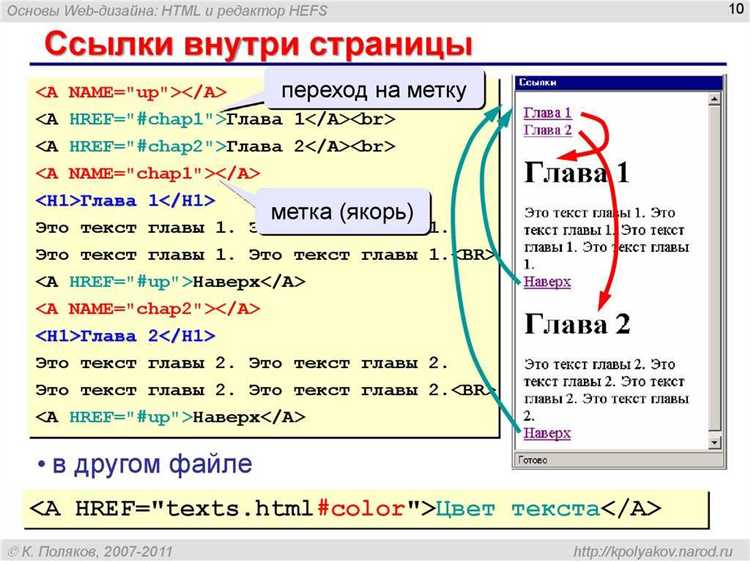
- Делите стили на логические блоки: для шапки, основного контента, подвала, элементов навигации.
- Используйте комментарии в коде, чтобы проще было понять, за что отвечает каждая часть стилей.
- Старайтесь избегать излишней вложенности селекторов, чтобы облегчить поддержку и улучшить производительность.
- Для масштабируемых проектов используйте препроцессоры CSS, такие как Sass или LESS, которые помогают организовать код в модули.
Подключение нескольких файлов CSS

- Если проект требует использования нескольких стилей, подключайте их в правильном порядке. Например, сначала подключите общие стили, затем стили для конкретных страниц или компонентов:
<link rel="stylesheet" href="reset.css"> <link rel="stylesheet" href="base.css"> <link rel="stylesheet" href="layout.css"> <link rel="stylesheet" href="main.css">
- Такой порядок позволяет избежать конфликтов между стилями и повысить читаемость кода.
Вопрос-ответ:
Что должно быть на главной странице сайта?
Главная страница сайта является первой точкой контакта с пользователем, поэтому на ней должны быть размещены ключевые элементы. Обычно это логотип компании, навигационное меню, информация о сайте или услугах, контактные данные и ссылки на социальные сети. Также важно, чтобы главная страница содержала визуально привлекательный и понятный дизайн, который отражает цель сайта.
Как создать структуру главной страницы с помощью HTML?
Для создания структуры главной страницы в HTML нужно использовать базовые теги: `






